مواد جي جدول
ٽيوٽوريل CHOOSE فنڪشن جي نحو ۽ بنيادي استعمال جي وضاحت ڪري ٿو ۽ ڪجھ غير معمولي مثال مهيا ڪري ٿو ڏيکاري ٿو ته ڪيئن استعمال ڪجي CHOOSE فارمولا Excel ۾.
CHOOSE انهن مان هڪ آهي. Excel فنڪشن جيڪي شايد پاڻ تي ڪارآمد نه هجن، پر ٻين ڪمن سان گڏ گڏ ڪري ڪيترائي لاجواب فائدا ڏين ٿا. سڀ کان بنيادي سطح تي، توھان استعمال ڪريو CHOOSE فنڪشن ھڪڙي فهرست مان ھڪڙي قيمت حاصل ڪرڻ لاءِ ان قدر جي پوزيشن کي بيان ڪندي. هن سبق ۾ اڳتي هلي، توهان کي ڪيترائي ترقي يافته استعمال ملندا جيڪي يقيناً ڳولڻ جي لائق آهن.
Excel CHOOSE فنڪشن - نحو ۽ بنيادي استعمال
Excel ۾ CHOOSE فنڪشن آهي. ھڪڙي مخصوص پوزيشن جي بنياد تي لسٽ مان ھڪڙي قيمت واپس ڪرڻ لاءِ ٺاھيو ويو.
فنڪشن موجود آهي Excel 365، Excel 2019، Excel 2016، Excel 2013، Excel 2010، ۽ Excel 2007.
CHOOSE فنڪشن جو نحو هن ريت آهي:
CHOOSE (index_num, value1, [value2], …)ڪٿي:
Index_num (گهربل) - واپسي جي قيمت جي پوزيشن. اهو 1 ۽ 254 جي وچ ۾ ڪو به نمبر ٿي سگهي ٿو، هڪ سيل ريفرنس، يا ٻيو فارمولا.
Value1, value2, … - 254 قدرن جي هڪ فهرست جنهن مان چونڊڻو آهي. Value1 گھربل آھي، ٻيا قدر اختياري آھن. اهي ٿي سگهن ٿا انگ، ٽيڪسٽ ويلز، سيل حوالا، فارمولا، يا وضاحت ڪيل نالا.
هتي هڪ مثال آهي CHOOSE فارمولا جو آسان ترين فارم ۾:
=CHOOSE(3, "Mike", "Sally", "Amy", "Neal")
فارمولا واپسي "امي" ڇاڪاڻ ته index_num آهي 3 ۽ "Amy" لسٽ ۾ ٽيون نمبر آهي:
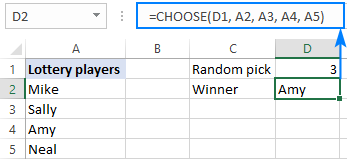
Excel CHOOSE فنڪشن - ياد رکڻ لاءِ 3 شيون!
CHOOSE هڪ بلڪل سادي فنڪشن آهي ۽ توهان کي پنهنجي ورڪ شيٽ ۾ ان کي لاڳو ڪرڻ ۾ مشڪل سان ڪنهن به مشڪلاتن جو شڪار نه ٿيندو. جيڪڏهن نتيجو توهان جي CHOOSE فارمولا طرفان واپس آيو آهي غير متوقع آهي يا اهو نتيجو نه آهي جيڪو توهان ڳولي رهيا آهيو، اهو شايد هيٺين سببن جي ڪري ٿي سگهي ٿو:
- مان چونڊڻ لاء قدرن جو تعداد 254 تائين محدود آهي.
- جيڪڏهن index_num فهرست ۾ موجود قدرن جي تعداد کان 1 کان گهٽ يا وڌيڪ آهي، ته #VALUE! غلطي واپس ڪئي وئي آهي.
- جيڪڏهن انڊيڪس_نم دليل هڪ حصو آهي، اهو گهٽ ۾ گهٽ انٽيجر تي ڪٽيو ويندو آهي.
Excel ۾ CHOOSE فنڪشن ڪيئن استعمال ڪجي - فارمولا مثال
هيٺ ڏنل مثال ڏيکاري ٿو ته ڪيئن CHOOSE ٻين Excel افعال جي صلاحيتن کي وڌائي سگھي ٿو ۽ ڪجھ عام ڪمن لاءِ متبادل حل مهيا ڪري سگھن ٿا، حتي انھن لاءِ جيڪي گھڻن پاران ناقابل عمل سمجھيا ويندا آھن.
Excel CHOOSE بجاءِ. nested IFs
Excel ۾ سڀ کان وڌيڪ اڪثر ڪمن مان هڪ هڪ مخصوص شرط جي بنياد تي مختلف قدر واپس ڪرڻ آهي. اڪثر ڪيسن ۾، اهو استعمال ڪندي ڪري سگهجي ٿو هڪ کلاسک nested IF بيان. پر CHOOSE فنڪشن ھڪ تڪڙو ۽ سمجھڻ ۾ آسان متبادل ٿي سگھي ٿو.
مثال 1. شرط جي بنياد تي مختلف قدر واپس ڪريو
فرض ڪريو توھان وٽ شاگردن جي اسڪور جو ڪالم آھي ۽ توھان ليبل لڳائڻ چاھيو ٿا اسڪور جي بنياد تيهيٺيون حالتون:
| نتيجو | اسکور | 23>
| ناقص | 0 - 50 |
| اطمينان بخش | 21>51 - 100|
| سٺو | 101 - 150 |
| بهترين | 21>151 کان وڌيڪ
| ڪمشن | سيلز | 23>
| 5٪ | $0 کان $50 |
| 7% | $51 کان $100 |
| 10% | $101 کان وڌيڪ |
سيلز جي رقم سان B2 ۾، فارمولا ھيٺ ڏنل شڪل وٺي ٿو:
=CHOOSE((B2>0) + (B2>=51) + (B2>=101), B2*5%, B2*7%, B2*10%)
28>3>
فارمولا ۾ فيصد کي هارڊ ڪوڊ ڪرڻ جي بدران، توهان پنهنجي ريفرنس ٽيبل ۾ لاڳاپيل سيل ڏانهن رجوع ڪري سگهو ٿا، جيڪڏهن ڪو آهي. صرف $ سائن استعمال ڪندي حوالن کي درست ڪرڻ لاءِ ياد رکو.
=CHOOSE((B2>0) + (B2>=51) + (B2>=101), B2*$E$2, B2*$E$3, B2*$E$4)
Excel CHOOSE Formula to random data generate
جيئن توهان کي خبر آهي، Microsoft Excel کي پيدا ڪرڻ لاءِ هڪ خاص فنڪشن آهي. ھيٺين ۽ مٿين انگن جي وچ ۾ بي ترتيب انٽيجرز جيڪي توھان بيان ڪندا آھيو - RANDBETWEEN فنڪشن. ان کي index_num CHOOSE جي دليل ۾ داخل ڪريو، ۽ توھان جو فارمولا لڳ ڀڳ ڪو بي ترتيب ڊيٽا ٺاھيندو جيڪو توھان چاھيو.
مثال طور، ھي فارمولا بي ترتيب امتحانن جي نتيجن جي لسٽ تيار ڪري سگھي ٿو:
=CHOOSE(RANDBETWEEN(1,4), "Poor", "Satisfactory", "Good", "Excellent")
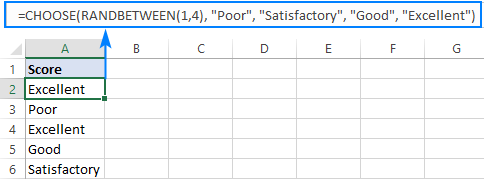
فارمولا جي منطق واضح آهي: RANDBETWEEN 1 کان 4 تائين بي ترتيب نمبر ٺاهي ٿو ۽ CHOOSE چار قدرن جي اڳئين بيان ڪيل فهرست مان هڪ لاڳاپيل قدر واپس ڪري ٿو.
نوٽ. RANDBETWEEN هڪ غير مستحڪم فنڪشن آهي ۽ اهو هر هڪ سان ٻيهر حساب ڪري ٿوتبديل ڪريو جيڪو توهان ورڪ شيٽ ۾ ٺاهيو. نتيجي طور، توھان جي بي ترتيب قدرن جي فهرست پڻ تبديل ٿي ويندي. ائين ٿيڻ کان روڪڻ لاءِ، توهان پيسٽ اسپيشل فيچر استعمال ڪندي فارمولين کي انهن جي قدرن سان تبديل ڪري سگهو ٿا.
فارمولا چونڊيو هڪ کاٻي Vlookup
جيڪڏهن توهان ڪڏهن ڪيو آهي ايڪسل ۾ هڪ عمودي ڏسڻ، توهان کي خبر آهي ته VLOOKUP فنڪشن صرف کاٻي پاسي واري ڪالمن ۾ ڳولي سگهي ٿو. حالتن ۾ جڏهن توهان کي ڏسڻ جي ڪالمن جي کاٻي پاسي هڪ قدر واپس ڪرڻ جي ضرورت آهي، توهان يا ته استعمال ڪري سگهو ٿا INDEX/MATCH ميلاپ يا چال VLOOKUP کي ان ۾ داخل ڪندي CHOOSE فنڪشن. هتي ڪيئن آهي:
فرض ڪريو ته توهان وٽ ڪالم A ۾ اسڪور جي فهرست آهي، ڪالم B ۾ شاگردن جا نالا، ۽ توهان چاهيو ٿا ته ڪنهن خاص شاگرد جو اسڪور ٻيهر حاصل ڪريو. جيئن ته واپسي ڪالم ڏسڻ واري ڪالمن جي کاٻي پاسي آهي، هڪ باقاعده Vlookup فارمولا #N/A غلطي واپس آڻيندو آهي:
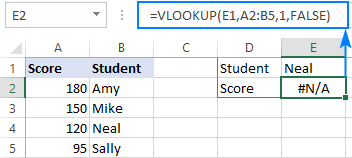
هن کي درست ڪرڻ لاء، حاصل ڪريو CHOOSE فنڪشن کي تبديل ڪرڻ لاء ڪالمن جي پوزيشن، ايڪسل کي ٻڌائي ٿو ته ڪالم 1 B آهي ۽ ڪالم 2 A آهي:
=CHOOSE({1,2}, B2:B5, A2:A5)
ڇاڪاڻ ته اسان index_num<2 ۾ {1,2} جي صف فراهم ڪندا آهيون> دليل، CHOOSE فنڪشن قبول ڪري ٿو حدن کي value دليلن ۾ (عام طور تي، اهو نٿو ٿئي).
هاڻي، مٿي ڏنل فارمولا کي table_array جي دليلن ۾ شامل ڪريو. VLOOKUP:
=VLOOKUP(E1,CHOOSE({1,2}, B2:B5, A2:A5),2,FALSE)
۽ voilà - کاٻي طرف هڪ ڳولها بغير ڪنهن رڪاوٽ جي ڪئي ويندي آهي!
31>
اڳيون ڪم ڪرڻ لاءِ فارمولا چونڊيو ڏينهن
جيڪڏهن توهان کي پڪ ناهي ته ڇاتوھان کي سڀاڻي ڪم تي وڃڻ گھرجي يا گھر ۾ رھي سگھوٿا ۽ پنھنجي چڱيءَ طرح جي ھفتيوار آخرت مان لطف اندوز ٿي سگھوٿا، Excel CHOOSE فنڪشن معلوم ڪري سگھي ٿو ڪڏھن ايندڙ ڪم جو ڏينھن آھي.
فرض ڪري توھان جا ڪم جا ڏينھن سومر کان جمعو آھن، فارمولا هن ريت وڃي ٿو:
=TODAY()+CHOOSE(WEEKDAY(TODAY()),1,1,1,1,1,3,2)
32>
پهرين نظر ۾ مشڪل، ويجھي نظر سان فارمولا جي منطق تي عمل ڪرڻ آسان آهي:
هفتو (TODAY()) اڄ جي تاريخ سان لاڳاپيل هڪ سيريل نمبر ڏي ٿو، 1 (آچر) کان 7 (ڇنڇر) تائين. هي نمبر اسان جي CHOOSE فارمولا جي انڊيڪس_نمبر دليل ڏانهن وڃي ٿو.
قدر1 - قدر7 (1,1,1,1,1,1, 3,2) موجوده تاريخ ۾ ڪيترا ڏينهن شامل ڪرڻ جو اندازو لڳايو. جيڪڏهن اڄ آچر آهي - خميس (index_num 1 - 5)، توهان 1 شامل ڪيو ته ايندڙ ڏينهن واپس ڪرڻ لاء. جيڪڏهن اڄ جمعو آهي (انڊيڪس_نمبر 6)، توهان 3 شامل ڪريو ايندڙ سومر ڏانهن موٽڻ لاءِ. جيڪڏهن اڄ ڇنڇر آهي (انڊيڪس_نمبر 7)، توهان 2 شامل ڪيو ته ايندڙ سومر کي ٻيهر واپس آڻيو. ها، اهو بلڪل سادو آهي :)
تاريخ کان ڪسٽم ڏينهن/مهيني جو نالو واپس ڪرڻ لاءِ فارمولا چونڊيو
حالتن ۾ جڏهن توهان چاهيو ٿا ته ڪنهن ڏينهن جو نالو معياري فارميٽ ۾ حاصل ڪريو جهڙوڪ پورو نالو ( سومر، اڱارو، وغيره) يا مختصر نالو (Mon, Tue, etc.)، توھان استعمال ڪري سگھو ٿا TEXT فنڪشن جيئن بيان ڪيو ويو آھي ھن مثال ۾: حاصل ڪريو هفتي جو ڏينھن تاريخ کان Excel ۾.
جيڪڏھن توھان چاھيو ٿا هفتي جو هڪ ڏينهن يا مهيني جو نالو ڪسٽم فارميٽ ۾ واپس ڪريو، CHOOSE فنڪشن کي هيٺين طريقي سان استعمال ڪريو.
هفتي جو ڏينهن حاصل ڪرڻ لاءِ:
=CHOOSE(WEEKDAY(A2),"Su","Mo","Tu","We","Th","Fr","Sa")
حاصل ڪرڻ لاءمهينو:
=CHOOSE(MONTH(A2), "Jan","Feb","Mar","Apr","May","Jun","Jul","Aug","Sep","Oct","Nov","Dec")
جتي A2 سيل آهي جنهن ۾ اصل تاريخ آهي.
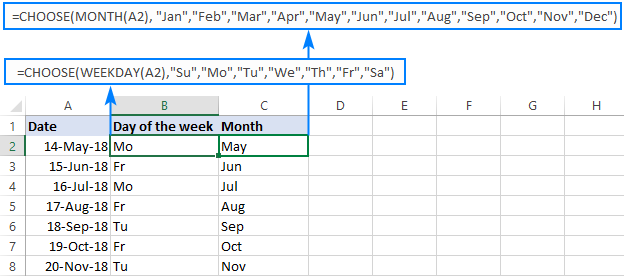
مون کي اميد آهي ته هي سبق توهان کي ڪجهه خيال ڏنو هوندو توهان پنهنجي ڊيٽا ماڊل کي وڌائڻ لاءِ Excel ۾ CHOOSE فنڪشن ڪيئن استعمال ڪري سگهو ٿا. مان پڙهڻ لاءِ توهان جي مهرباني ۽ اميد اٿم ته توهان کي ايندڙ هفتي اسان جي بلاگ تي ڏسندا!
ڊائون لوڊ ڪريو مشق ورڪ بڪ
Excel CHOOSE فنڪشن جا مثال

